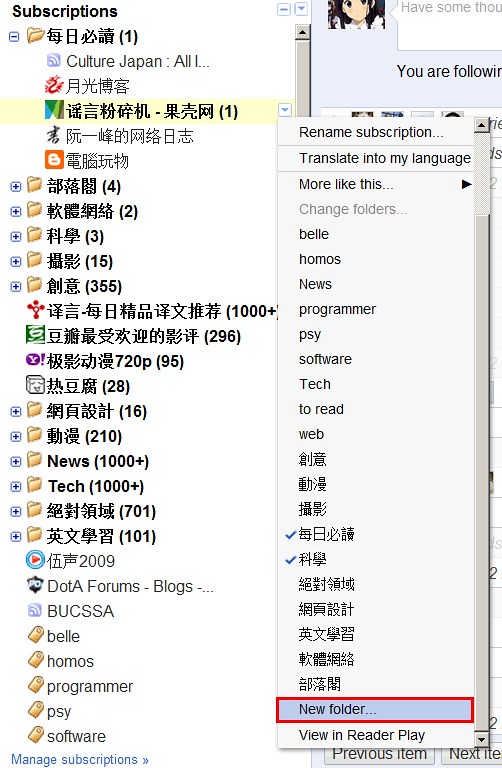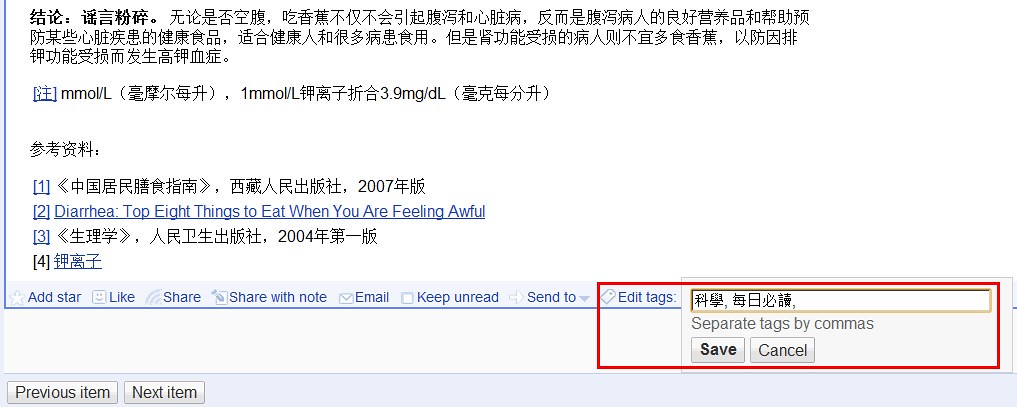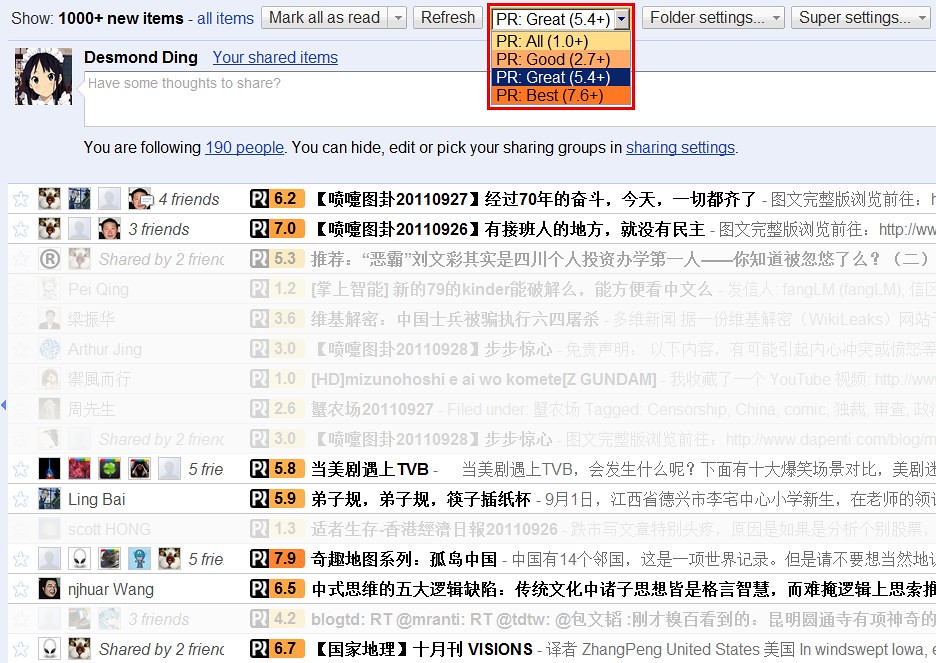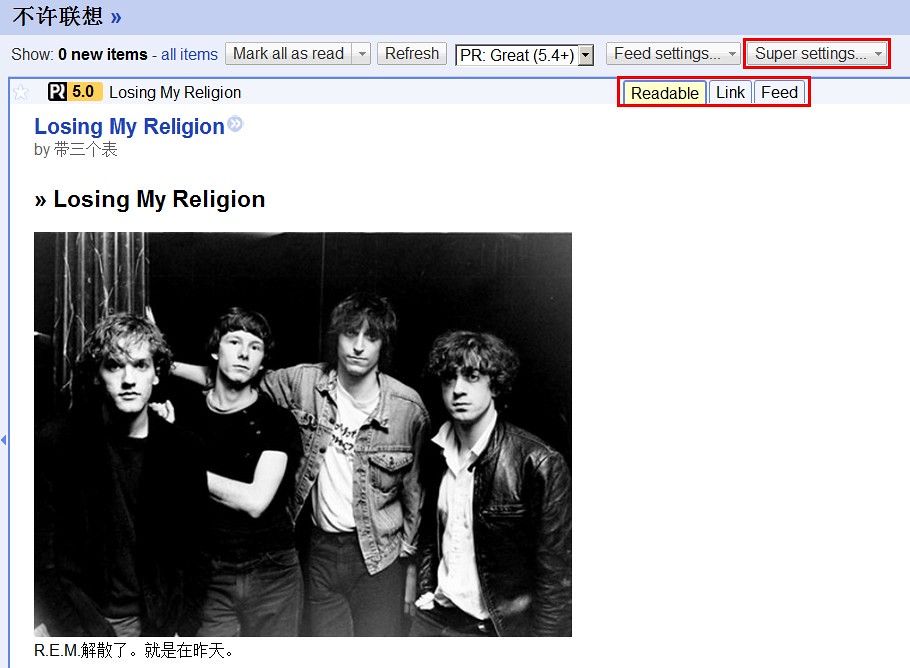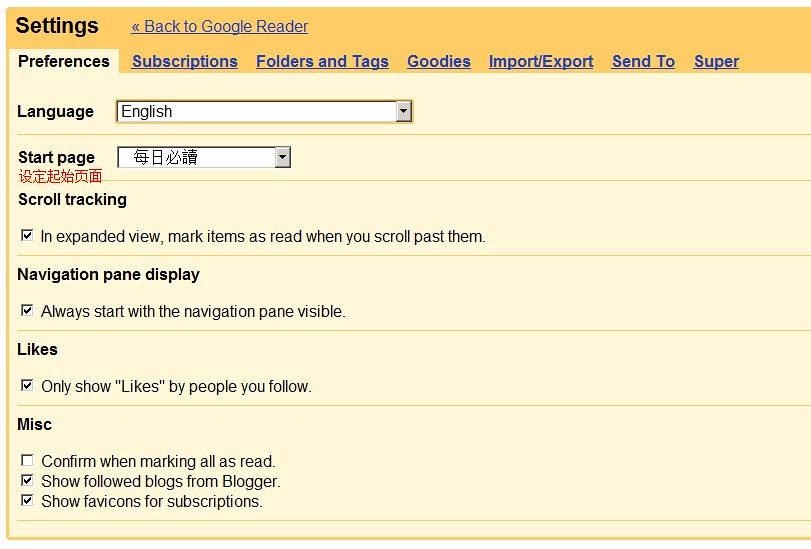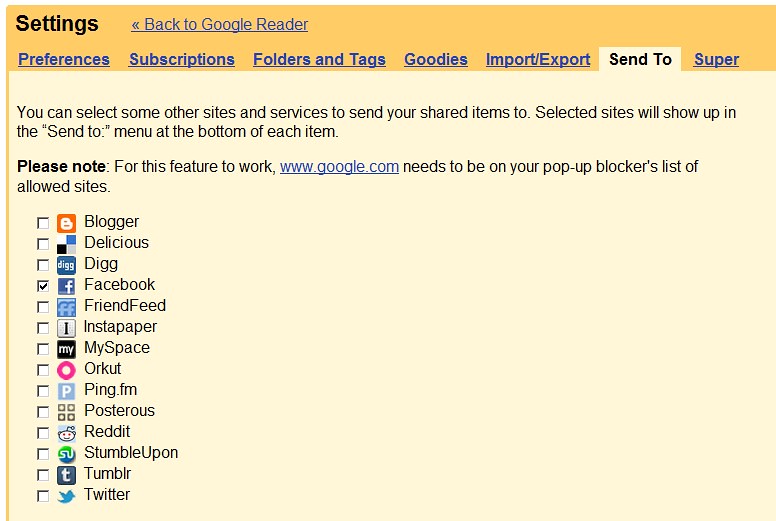Google Reader之技巧篇
很久以前有很详细地介绍过*Google Reader入门教程*,强烈推荐不了解或是刚刚接触Google Reader的童鞋们看一下!
那这一篇就算是进阶教程了吧!
1、利用文件夹和标签分类功能帮助你提高阅读效率、储存重要信息。
使用文件夹来管理你的订阅源,不仅仅是为了让你的阅读界面更简洁,它有着更重要的作用:通过按需分类提高阅读效率。
比如,你可以将别人的blog整理到一个文件夹中,这是按信息类别建立文件夹;
你还可以按重要性进行分类,将你每天必须读的订阅条目放入一个文件夹,起名如“重要”、“每日必读”。
记住,最重要的是按自己的需要进行分类。
你可以为你喜欢或是认为有必要保存以备使用的条目贴上标签。
若这个条目已经属于一个文件夹,那么它会被自动贴上相应名字的标签。
当你某天需要查阅一些特定的信息,而你又保存了相关的标签,搜寻相应的信息就变得十分容易。
2、如果你经常用chrome浏览器,那么不要犹豫,安装Google Reader插件吧,它们真的十分实用!
- PostRank Extension 下载地址
顾名思义,这个插件可以对文章进行排名。对于每天reader中产生无数未读条目的童鞋来说,尤其好用。。。
那么这个插件是根据什么进行排名呢?摘录插件描述如下:
PostRank aggregates engagement activity (tweets, comments, votes, etc), from over two dozen social networks, and ranks stories based on how much engagement each has received.
也就是说它根据用户对相应文章的参与度(这些数据来自超过二十几个社交网站)来对文章进行评分。
你可以从四个标准中选择一个,如选择Great(5.4+),那么分数大于等于5.4的文章将高亮显示,同时小于5.4的标题会发白而变得难以阅读。
- Super Full Feeds for Google Reader™ 下载地址
同样是一款异常强大的插件,通常我们在reader中是以“feed”的形式阅读文章,而又有些蛋疼的网站就是不肯全文输出,那么这个插件的作用就是全文输出条目。
我感觉效果很不错,不过有时“Readable”会无法生效,那么可以点击Link查看该网站的原网页,而不用麻烦地点开新标签页了。
3、设置界面和Send to功能
其中一个比较有用的功能就是自定义起始页面,你可以将你喜欢的文件夹设置为起始页面。
勾选只显示你关注的人“喜欢”的条目,也可以为你过滤出比较优秀的文章。
发送(send to)功能
你可以将特定条目发送至某些社交网站,从而进行快速分享。但是Google Reader提供的网站并不适合中国人用,那我们就来手动添加。
- ${source} 要分享条目的来源
- ${title} 要分享条目的标题
- ${url} 要分享条目的网址
- ${short-url} 用于重定向到条目的短网址
名称:人人网
网址:http://share.renren.com/share/buttonshare.do?link=${url}&title=${title}
图标网址:http://a.xnimg.cn/imgpro/share/share-tinybtn.png
名称:Evernote
网址:http://s.evernote.com/grclip?url=${url}&title=${title}
图标网址:http://www.evernote.com/favicon.ico
更多请见《二十个Google Reader分享功能Send To技巧》,十分全面。
4、创建和订阅群组
群组是一个十分便捷而有效获取订阅源的办法,同时你也可以分享自己的订阅给所有关注你的人。
选择创建群组,直接将目标订阅源拖入右边框体中。
在Google Reader中关注我吧!在共享设置中输入我的邮箱地址就可以啦:[email protected]
别忘了去看看我的群组哦~
| 你可能也喜欢: | ||||
 Google+的一些心得 |
 Google Reader入门教程 |
 Jim Henson’s Doodle 9.24 |
 Google Music:简朴的beta |
 Ifttt小试 |
| 无觅 | ||||